
Kindle
Obtenha o excelente leitor de ebook Kindle, disponível para diversos sistemas, smartphones e tablets, e descubra como baixar livros grátis através da Loja Amazon.
Leia todos os seus livros favoritos através do Kindle, um aplicativo da Amazon que promete revolucionar a leitura digital através de um ebook. Com interfaces simples e altamente personalizáveis, você vai pensar duas vezes antes de comprar um livro de papel novamente!

Com sofisticados processos de cloud computing e sincronização em nuvem, você pode ler um livro em seu aplicativo para Windows 8, por exemplo, e continuar de onde parou diretamente de seu iPad ou smartphone Android. Tenha acesso à extensa biblioteca de títulos da Amazon com mais de um milhão de ebooks Kindle, com opções grátis para baixar e a possibilidade de ler um capítulo gratuitamente antes de comprar os livros que você deseja.
Como Criar uma Conta Kindle
Para baixar ebooks grátis e verificar ofertas imperdíveis para livros digitais, você precisa criar uma conta Kindle. Para isso você deve visitar o site oficial ou clicar em Criar Conta nas diferentes versões desse aplicativo.
Após a instalação e efetuação do Login, você deverá sincronizar sua Conta Kindle com sua Conta Amazon. Na primeira vez que você utilizar seu Kindle para Mobile e computadores, você deverá inserir seu CPF como método de segurança à sua conta, não sendo necessário inserir o número do seu documento uma próxima vez.
Kindle para Windows
Como Instalar Kindle para Windows
Clique em no nosso botão de download para baixar o arquivo executável de instalação do Kindle para PC. Ao fim do download, você deverá clicar duas vezes sobre o ícone do installer a partir da pasta de downloads de seu computador. Avance por todas as etapas de instalação e, ao final do setup, clique no atalho em sua área de trabalho para abrir o Kindle no computador.
Como ler ebooks Kindle no PC
Na tela principal do Kindle para PC você pode ver a lista de ebooks já associados à sua Conta Kindle, adquiridos pela loja Amazon. Clique duas vezes sobre um título ou selecione-o uma vez e acesse o menu Arquivo > Abrir para começar a ler um ebook. Se o livro digitado ainda não estiver presente em seu computador, dessa maneira você vai baixar ebooks para seu PC e abri-lo assim que o download for terminado.
Você pode organizar sua biblioteca virtual criando coleções. Para isso clique em Arquivo > Nova Coleção (atalho Ctrl + N), ou clique no sinal de Positivo ao lado da entrada Coleções, na barra lateral de acesso da página principal do Kindle para PC. Adicione um livro a uma coleção clicando com o botão direito sobre uma entrada e em seguida clicando em Adicionar a Coleção > Nome da Coleção. Você também pode arrastar o ícone do ebook para a aba referente a uma coleção que você criou.
Se você usa outras versões como o Kindle mobile, você pode importar suas coleções entre versões. Basta acessar Arquivo > Importar Coleção (Ctrl + I). Isso sincronizará suas listas entre diversos aparelhos. Se você quer apagar uma Coleção, clique sobre uma Lista com o botão direito e selecione Excluir. Com esse método você também por duplicar uma coleção ou renomeá-la.
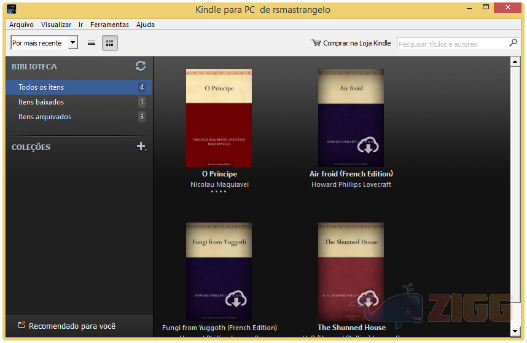
Com um livro aberto, você pode navegar pelas suas páginas através do botão do meio do seu mouse, pelas setas Direita e Esquerda do seu teclado, ou pressionado as setas nas laterais de cada página para passar de página. Pressione F11 ou Visualizar > Tela Cheia para maximizar a área de leitura.
Se você quiser alterar definições de leitura, como número de páginas e colunas exibidas por vez, tamanho da fonte e cor da página, clique em Visualizar > Exibir Opções de exibição para configurar o Kindle para PC da forma que for mais agradável para ler ebooks.
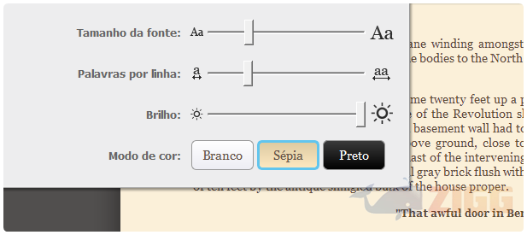
Você pode acessar a aba de Conteúdo para visualizar os capítulos, notas do autor e a posição de páginas rapidamente, tanto a partir do botão com ícone de parágrafo no lado esquerdo da janela do Kindle para PC, quanto na opção Visualizar > Navegação do documento. Para acessar notas pessoais deixadas ao longo do ebook, dê um clique com um botão direito sobre uma palavra ou trecho e clique sobre Adicionar Nota, acesse Visualizar > Mostrar notas & marcações. Verifique as marcações mais comumente feitas paro o seu ebook aberto clicando em Visualizar > Trechos Populares.
Uma função extremamente útil, associada à fixação de Notas no texto, é a obtenção de significados de palavras através de um Dicionário Kindle embutido no programa para PC. Um duplo clique sobre uma palavra, ou um clique com o botão direito do mouse sobre um trecho selecionado com o cursor, abre uma janela de pesquisa de significados ou de outras ferramentas de busca online sobre o assunto desejado.
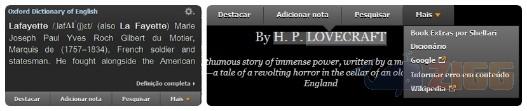
A opção Ir, te dá controles simples sobre a navegação em seu ebook, permitindo o rápido acesso à trechos como Capa, Sumário ou uma Posição específica no ebook, como páginas.
A opção Ferramentas oferece controles sobre seus Marcadores, ou o gerenciamento do seu Kindle na página oficial da Amazon. Através de Opções você ganha mais controle sobre seu Kindle para PC:

- Realize atualizações automáticas de seus livros e do programa na guia Geral;
- Cancele seu vínculo à uma conta Amazon em Registro;
- Escolha onde baixar ebooks para PC modificando a pasta de destino em Conteúdo;
- Controle o compartilhamento de Anotações, tanto suas quanto de outros usuários;
- Redefina o Idioma de seu Kindle para PC;
- Controle a visualização do Dicionário Kindle;
- Modifique as opções de Rede e acesso do seu leitor de ebook.
Kindle, o leitor de ebook mais completo do mercado
Com múltiplas possibilidades de aplicativos e programas para plataformas das mais variadas, você pode comprar ebooks com muito mais agilidade, graças ao sistema de compra com um clique da Amazon, e carregar milhares de livros no seu bolso com os aplicativos Kindle.
A função de sincronização entre aparelhos permite um leitura fácil entre plataformas, com mais comodidade para o leitor sem perder a última página nunca mais. Através do sistema de notas e marcadores de outros usuários, e o sistema de busca de algumas plataformas, você pode se atentar a detalhes que normalmente passariam desapercebidos, ou descobrir detalhes importantes de uma obra.
As versões mobile se destacam pela praticidade de se ler ebooks na tela de seu aparelho, num processo quase que natural de deslizar o dedos sobre a tela, lembrando bastante o ato de ler uma revista, sem ocupar nem metade do volume mas, infelizmente, sem incorporar aquele cheirinho de livro novo.
Avaliação Zigg
Existem algumas ressalvas que merecem ser feitas sobre algumas versões do Kindle para diferentes plataformas. Apesar de disponibilizadas gratuitamente pela sua empresa matriz Amazon, algumas variações de layout ou de funções entre modelos de celular tira parte da unidade visual e da praticidade pela ausência de algumas funções.
As versões mobile não possuem uma opção automática de ebooks grátis para baixar, sendo necessário filtrar manualmente títulos e ordenar por preço, havendo também uma grande confusão entre títulos completos e excertos de livros, além de uma mistura confusa entre títulos em língua estrangeira de diferentes idiomas, como Inglês, Francês e Espanhol.
No geral, o Kindle ainda é um excelente aplicativo para ler ebooks, levando em consideração todas as particularidades das diferenças de sistemas operacionais. Quem gosta de viajar e ler um bom livro vai se surpreender com todas as funções e a grande praticidade proposta pelo aplicativo leitor de ebooks da Amazon. Com o tempo, você vai manter seus livros antigos apenas como itens de coleção, pois toda a praticidade e economia de um ebook vão fazê-lo repensar sobre andar por aí com livros imensos e pesados, sem falar que alguns títulos são caros e de difícil acesso.
